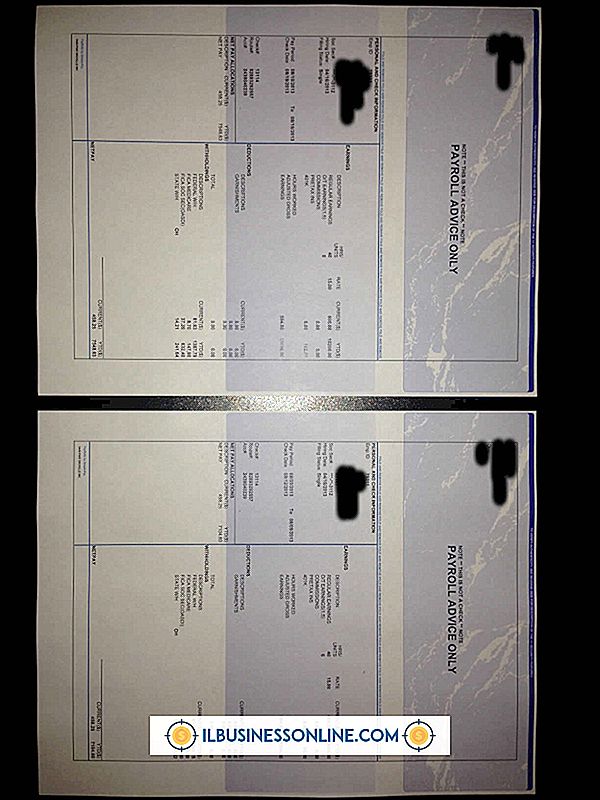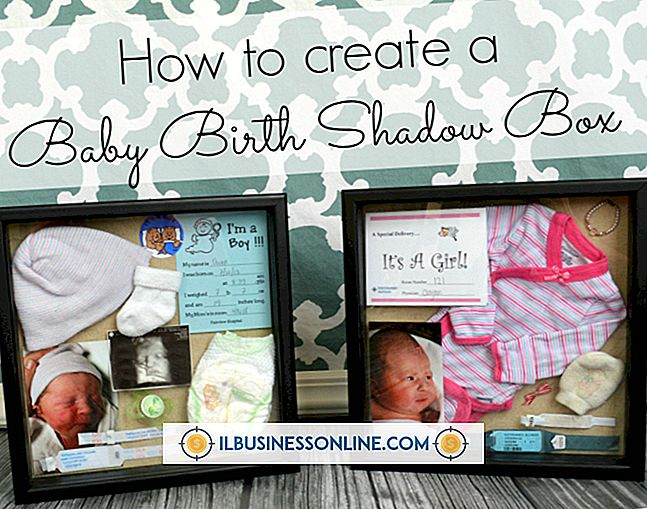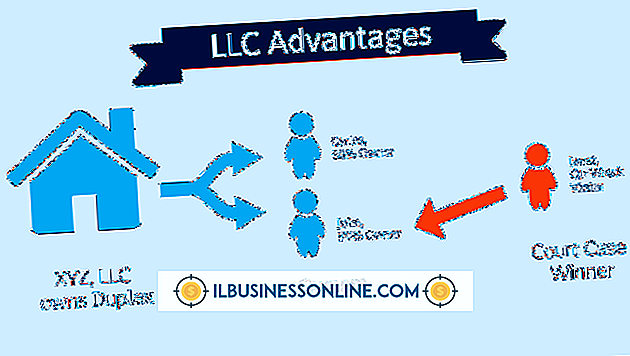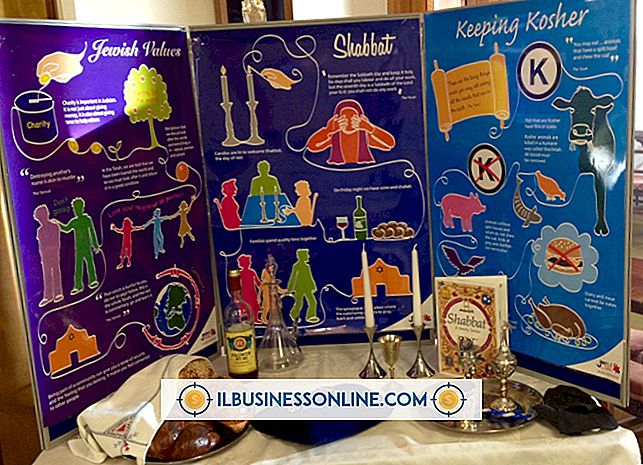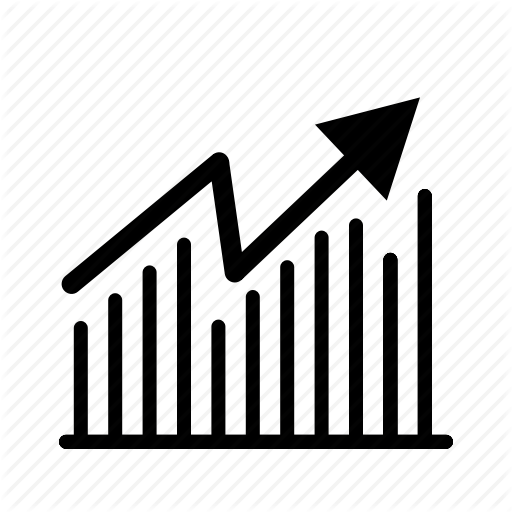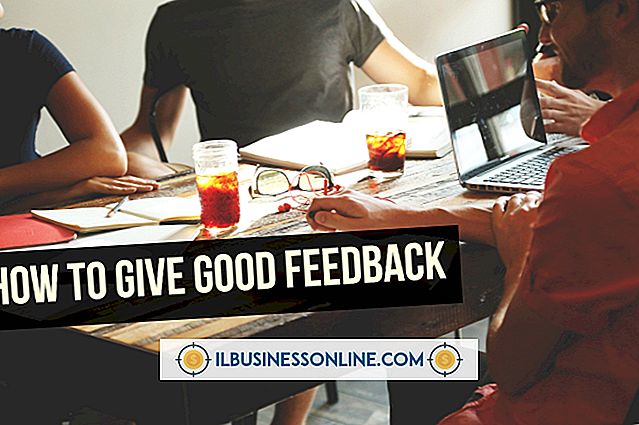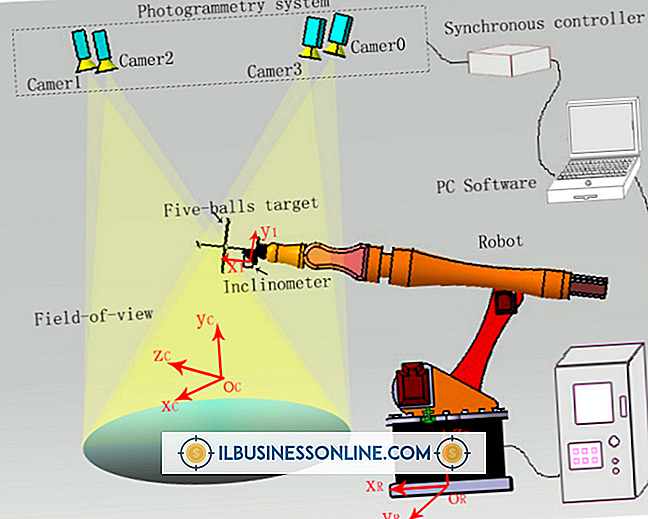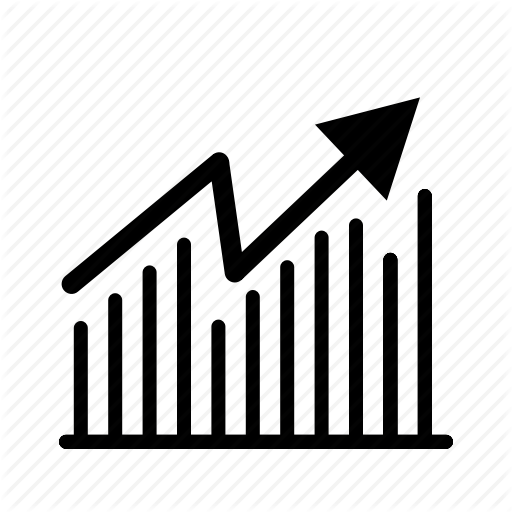Cách nhúng Bản đồ Google mà không có bong bóng

Google Maps cho phép bạn tìm kiếm và xem bất kỳ khu vực hoặc vị trí nào và nhúng một bản sao của bản đồ vào bất kỳ trang web hoặc blog nào bạn quản lý. Điều này giúp làm cho thương hiệu trực tuyến của bạn xã hội hơn và gắn kết công ty của bạn với một vị trí thực tế. Theo mặc định, Google Maps được nhúng xuất hiện cùng với điểm đánh dấu địa điểm và bong bóng thông tin. Độc giả của bạn có thể xóa bong bóng theo cách thủ công, nhưng nếu bạn và công ty của bạn muốn khách truy cập chỉ nhìn thấy bản đồ và điểm đánh dấu ở vị trí đầu tiên, bạn có thể xóa bong bóng trong giai đoạn tùy chỉnh.
1.
Mở trình duyệt Web, điều hướng đến google.com/maps, nhập tên vị trí vào thanh vị trí Google Maps và nhấn "Enter". Bạn có thể nhập quốc gia, khu vực, địa chỉ, tên địa điểm hoặc bất kỳ loại thông tin vị trí nào khác.
2.
Nhấp vào biểu tượng "Liên kết" trong menu điều hướng bên trái để hiển thị hộp thoại chia sẻ. Biểu tượng giống như ba liên kết chuỗi lồng vào nhau. Nhấp vào "Tùy chỉnh và xem trước Bản đồ nhúng" trong hộp thoại chia sẻ để mở cửa sổ tùy chỉnh bản đồ.
3.
Nhấp vào "X" ở góc trên bên phải của bong bóng thông tin vị trí trong cửa sổ tùy chỉnh bản đồ. Điều này loại bỏ bong bóng và tự động điều chỉnh mã HTML phù hợp.
4.
Nhấp vào bên trong trường chứa mã HTML bên dưới phần "Sao chép và dán HTML này để nhúng vào trang web của bạn" trong cửa sổ tùy chỉnh bản đồ. Giữ phím "Ctrl-A" trên bàn phím để chọn tất cả mã. Giữ phím "Ctrl-C" để sao chép mã vào bảng tạm của máy tính.
5.
Dán mã HTML đã sao chép vào HTML của trang web công ty hoặc blog của bạn nơi bạn muốn bản đồ xuất hiện bằng cách nhấn "Ctrl-V."